
Ez a szoftver kijavítja a gyakori számítógépes hibákat, megvédi Önt a fájlvesztésektől, a rosszindulatú programoktól, a hardverhibáktól és optimalizálja a számítógépet a maximális teljesítmény érdekében. Javítsa ki a PC-problémákat és távolítsa el a vírusokat most 3 egyszerű lépésben:
- Töltse le a Restoro PC-javító eszközt amely a szabadalmaztatott technológiákkal érkezik (szabadalom elérhető itt).
- Kattintson a gombra Indítsa el a szkennelést hogy megtalálja azokat a Windows problémákat, amelyek PC problémákat okozhatnak.
- Kattintson a gombra Mindet megjavít a számítógép biztonságát és teljesítményét érintő problémák kijavításához
- A Restorót letöltötte 0 olvasók ebben a hónapban.
A nyomtató minden irodában nélkülözhetetlen eszköz. Mindig szükség van valamilyen papírmunkára. Tehát a nyomtatónak gördülékenyen kell működnie.
Sajnos sok nyomtatót érintenek különféle problémák. Ma megmutatjuk, hogyan oldhatja meg az egyik leggyakrabban előforduló problémát.
Jó néhány felhasználó nem tudta színes dokumentumokat kinyomtatni. Ez komoly problémát jelent azok számára, akik olyan képeket, posztereket vagy dokumentumokat nyomtatnak, amelyekhez több szükséges, mint a fekete tinta.
Szerencsére számos egyszerű megoldás áll rendelkezésre a probléma megoldására.
A nyomtató nem fog színeset nyomtatni? Itt kell megtennie
1. Ellenőrizze a patront
Sok felhasználó számolt be arról, hogy ez a probléma a a patron meghibásodása. Előfordulhat, hogy a nyomtatóból is kifogyott a tinta. Általában a készülék értesítést jelenít meg, ha ilyen helyzetek fordulnak elő.
A probléma megoldásához telepítsen egy új színes patront. Ha a probléma továbbra is fennáll, olvassa el a következő megoldásokat.
A nyomtató nem fogad el patront? Nézze meg gyors megoldásainkat a probléma megoldására!
2. Állítsa be a készüléket a színes nyomtatáshoz
Ha az illesztőprogramot megfelelően telepítette, meg kell erősítenie, hogy a nyomtató képes színes dokumentumokat előállítani.
- Kattintson a Nyomtatás gomb.

- Ellenőrizze, hogy a nyomtatási opció értéke-e Szín.
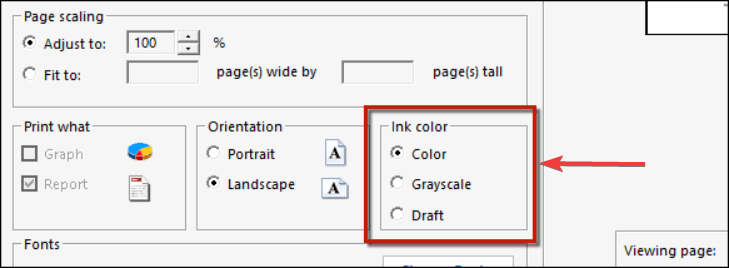
3. Használja a megfelelő illesztőprogramot
Ha a nyomtató nem színesben nyomtat, ellenőrizze, hogy a megfelelő illesztőprogramot telepítette-e eszközéhez.
Keressen az interneten úgy, hogy beírja a nyomtató nevét és az „illesztőprogram” szót. Ellenőrizze, hogy az eredmény megegyezik-e a számítógép illesztőprogramjával.
Alternatív megoldásként keresse fel a gyártó támogatási oldalát, ahol megtudhatja a nyomtató illesztőprogramját.
4. Ellenőrizze a nyomtatófejeket
Néha a nyomtatófejek eltömődtek a régi tintával, így a nyomtató nem tud színeset nyomtatni.
Ebben az esetben meg kell tisztítania ezeket az alkatrészeket.
A nyomtatók általában speciális segédprogrammal rendelkeznek a tisztításhoz. Ezután próbálja meg nyomtatni a dokumentumot színes tintával, hogy lássa, működik-e ez a megoldás.
Következtetés
A színes dokumentumok nyomtatása a nyomtató egyik fő jellemzője. Tehát, hogy ezt a műveletet nem tudja elvégezni, sok felhasználó számára fontos kérdés.
Mint láthatja, ez a probléma pillanatok alatt megoldható néhány egyszerű megoldással.
Cikkünk segített megoldani a problémát? Milyen színes dokumentumokat nyomtat? Ne ossza meg velünk az alábbi megjegyzések részben!
KAPCSOLÓDÓ CIKKEK, AMELYEKET ELLENŐRZNI KELL:
- Javítás: Lehetséges, hogy a „tinta kifogyott” hibaüzenet a Canon nyomtatókhoz
- A nyomtató javítása áramszünet után [SZAKÉRTŐI ÚTMUTATÓ]
- Mi a teendő, ha a HP nyomtató nem nyomtat fekete színűre?
 Még mindig vannak problémái?Javítsa ki őket ezzel az eszközzel:
Még mindig vannak problémái?Javítsa ki őket ezzel az eszközzel:
- Töltse le ezt a PC-javító eszközt Nagyszerűnek értékelte a TrustPilot.com oldalon (a letöltés ezen az oldalon kezdődik).
- Kattintson a gombra Indítsa el a szkennelést hogy megtalálja azokat a Windows problémákat, amelyek PC problémákat okozhatnak.
- Kattintson a gombra Mindet megjavít hogy megoldja a szabadalmaztatott technológiákkal kapcsolatos problémákat (Exkluzív kedvezmény olvasóinknak).
A Restorót letöltötte 0 olvasók ebben a hónapban.


